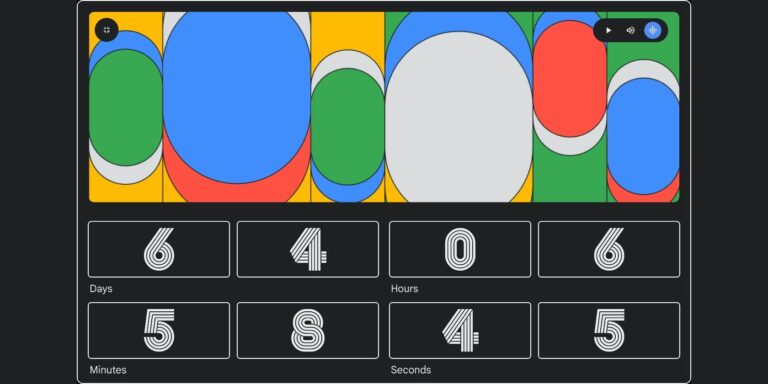Как создавать списки и делиться ими на Картах Google
Вам сложно отслеживать все свои любимые места и места, которые вы посетили, на Картах Google? Вы можете использовать функцию списков, чтобы организовать. Независимо от того, используете ли вы устройство iPhone или Android, мы поможем вам начать работу со списками Google Maps.
Что такое списки в Картах Google?
Списки на Картах Google — это места, которые вы сохраняете в группах. Вы можете думать о списке как о папке для хранения набора мест. Карты Google по умолчанию предлагают несколько списков, в том числе «Избранное», «Хочу поехать», «Планы путешествий», «Помеченные» и «Помеченные места».
Однако в дополнение к этому вы можете создавать новые списки и добавлять в них нужные места. Вы можете получить доступ к своим спискам на вкладке «Сохраненные» приложения Google Maps.
Как создавать списки в Картах Google
Чтобы создавать списки в Картах Google, откройте приложение и коснитесь значка «Сохранено» в нижней части экрана. Нажмите + Новый список и выберите значок, имя и описание списка. Вы можете выбрать один из своих любимых смайлов для значка, чтобы каждый список выделялся.
Программы для Windows, мобильные приложения, игры - ВСЁ БЕСПЛАТНО, в нашем закрытом телеграмм канале - Подписывайтесь:)

![]()
Вы также можете установить для него значение «Частный» или «Общий». Закончив, нажмите «Сохранить» в правом верхнем углу. Теперь список появится в разделе «Ваши списки». Вы также увидите это, когда попытаетесь добавить местоположение в список.
Как добавить местоположения в списки
После того как вы создали список, добавить в него местоположения будет легко. Это также относится к местам, которые вы можете найти при просмотре Карт Google на своем компьютере. Следуй этим шагам:
- Найдите нужное место на Картах Google.
- Нажмите «Сохранить». Если вы не можете найти его легко, как на скриншоте ниже, прокрутите вправо.
- Выберите списки, в которые вы хотите добавить местоположение, и нажмите «Готово» в правом верхнем углу.
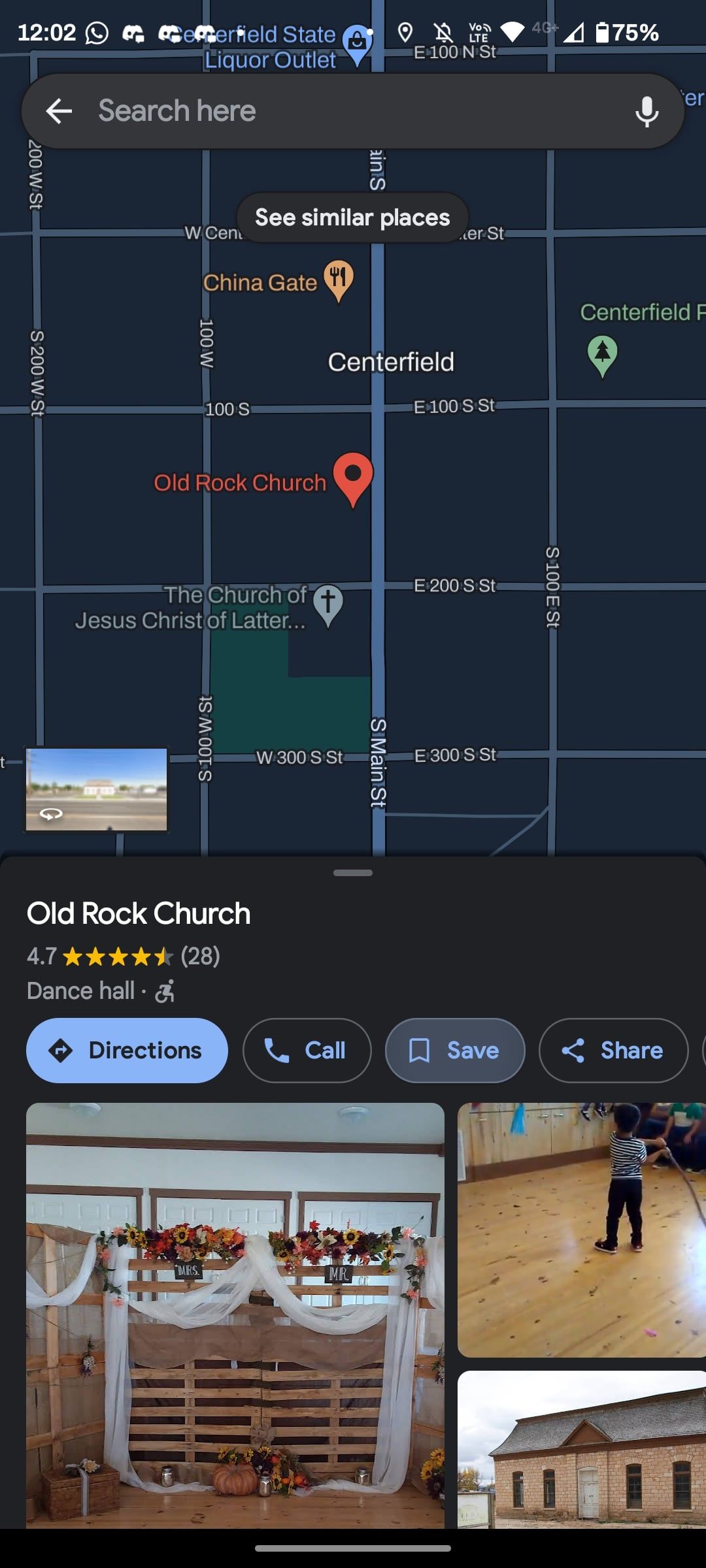
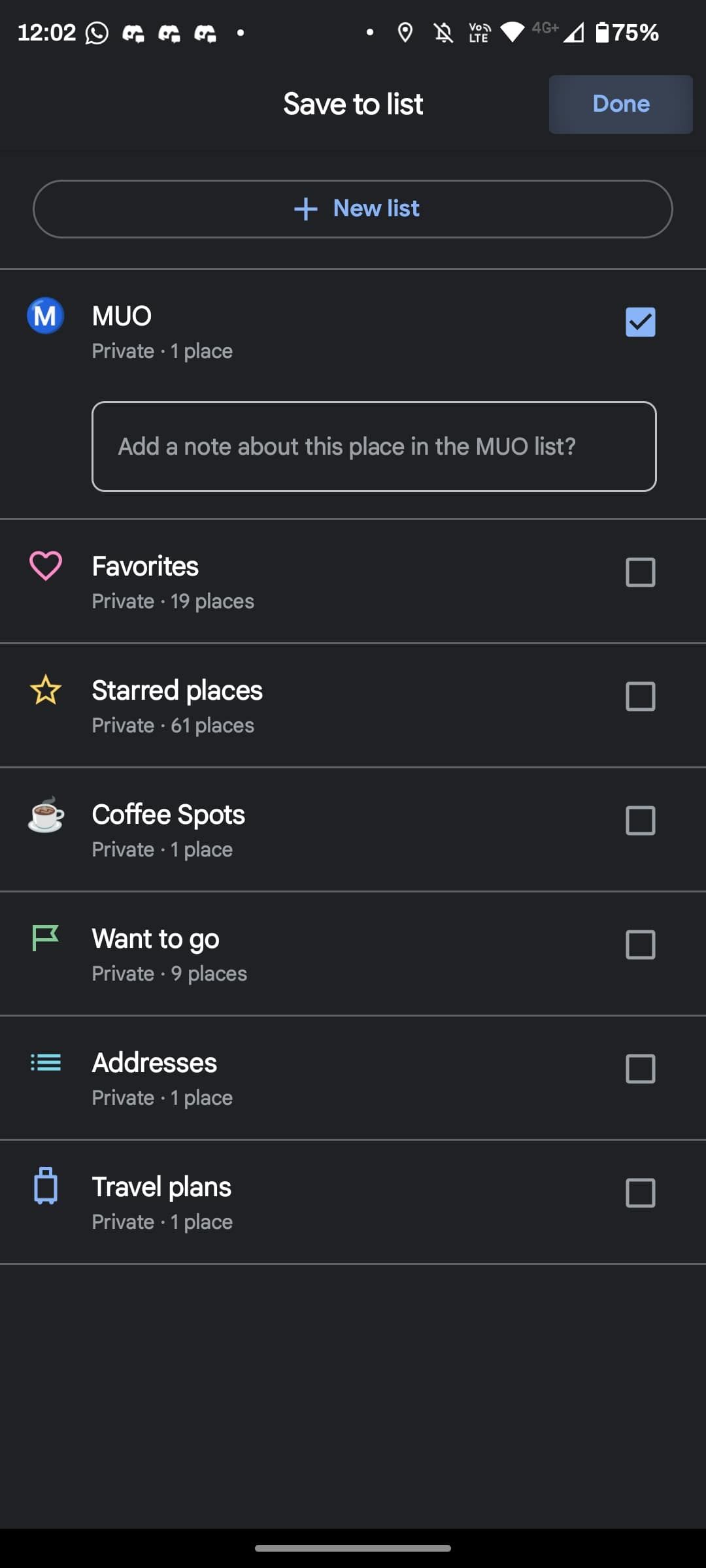
Кроме того, вы можете добавить местоположения, выбрав сам список. Перейдите на вкладку «Общие», выберите список, в который вы хотите добавить местоположения, и нажмите «Добавить».
Если вы хотите удалить местоположение из своего списка, коснитесь трех точек рядом со списком и выберите «Редактировать список». Затем нажмите кнопку X рядом с названием места.
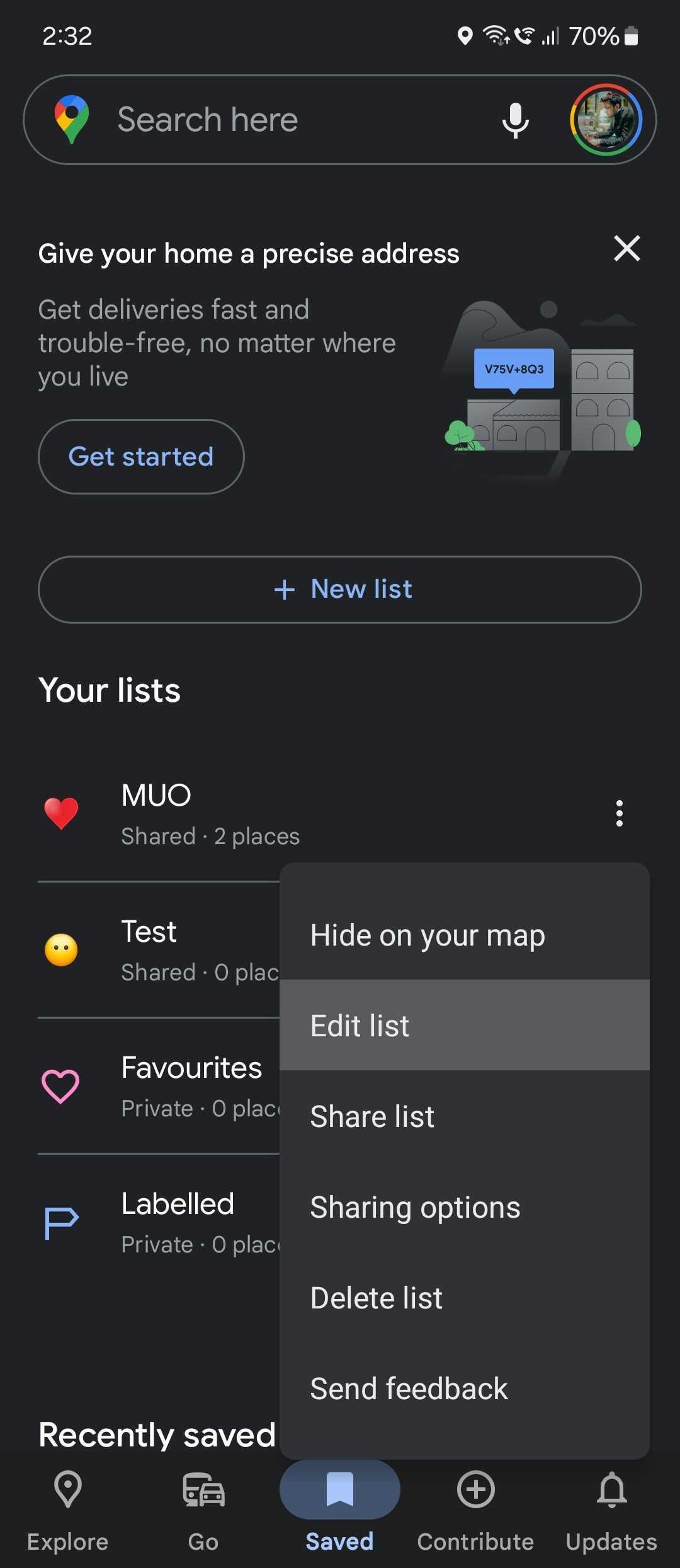
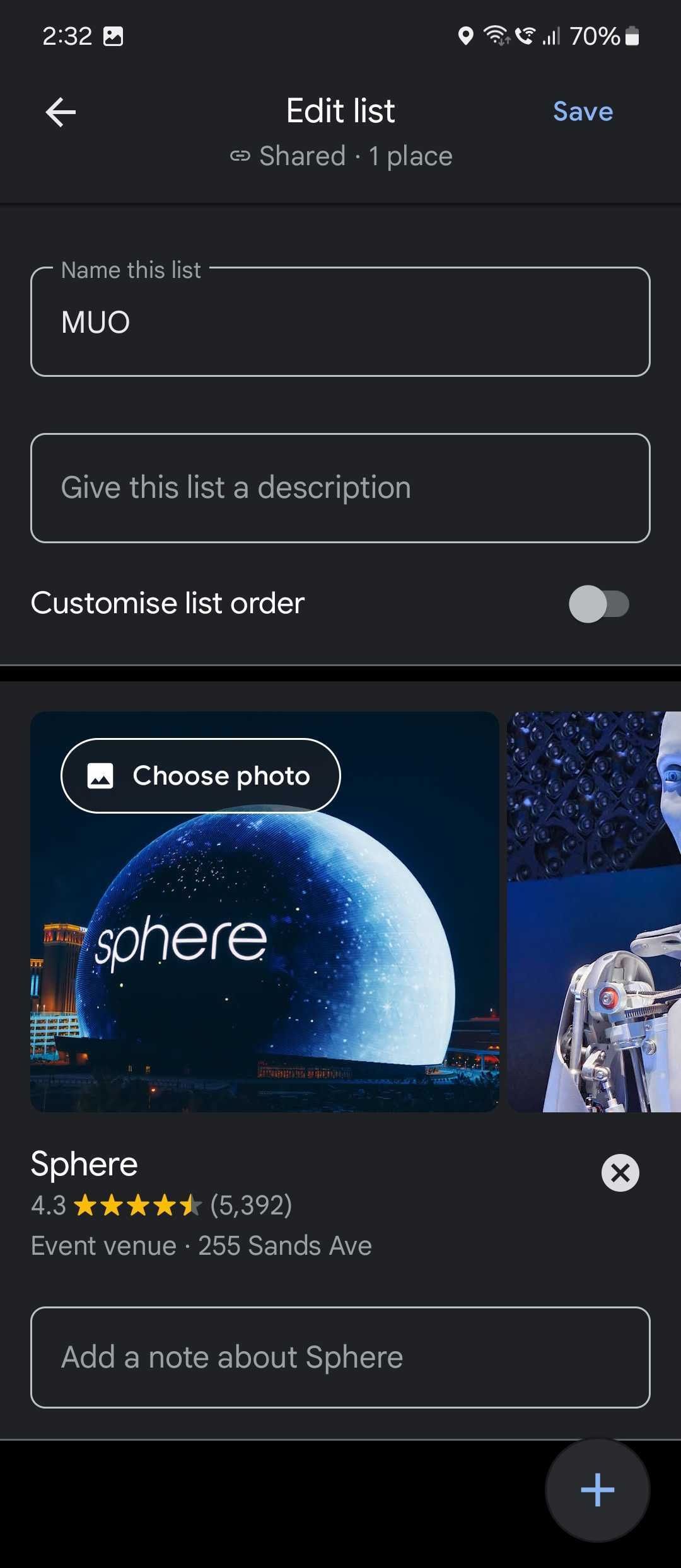
Как поделиться списками в Картах Google
По умолчанию все списки являются частными, если вы не измените тип списка при его создании. Если вы хотите сделать список общедоступным для всех, коснитесь трех точек справа от списка и нажмите «Поделиться списком».
Если вы попытаетесь поделиться личным списком, вы увидите всплывающее окно с информацией о том, что любой, у кого есть ссылка, может получить доступ к вашему списку. Нажмите «Продолжить» и выберите один или несколько контактов. Кроме того, вы можете скопировать ссылку в буфер обмена и вставить ее в любое место.
С другой стороны, если вы хотите прекратить совместное использование списка Карт Google, коснитесь трех точек рядом со списком и выберите «Параметры общего доступа». Затем выберите тип частного списка на следующем экране.
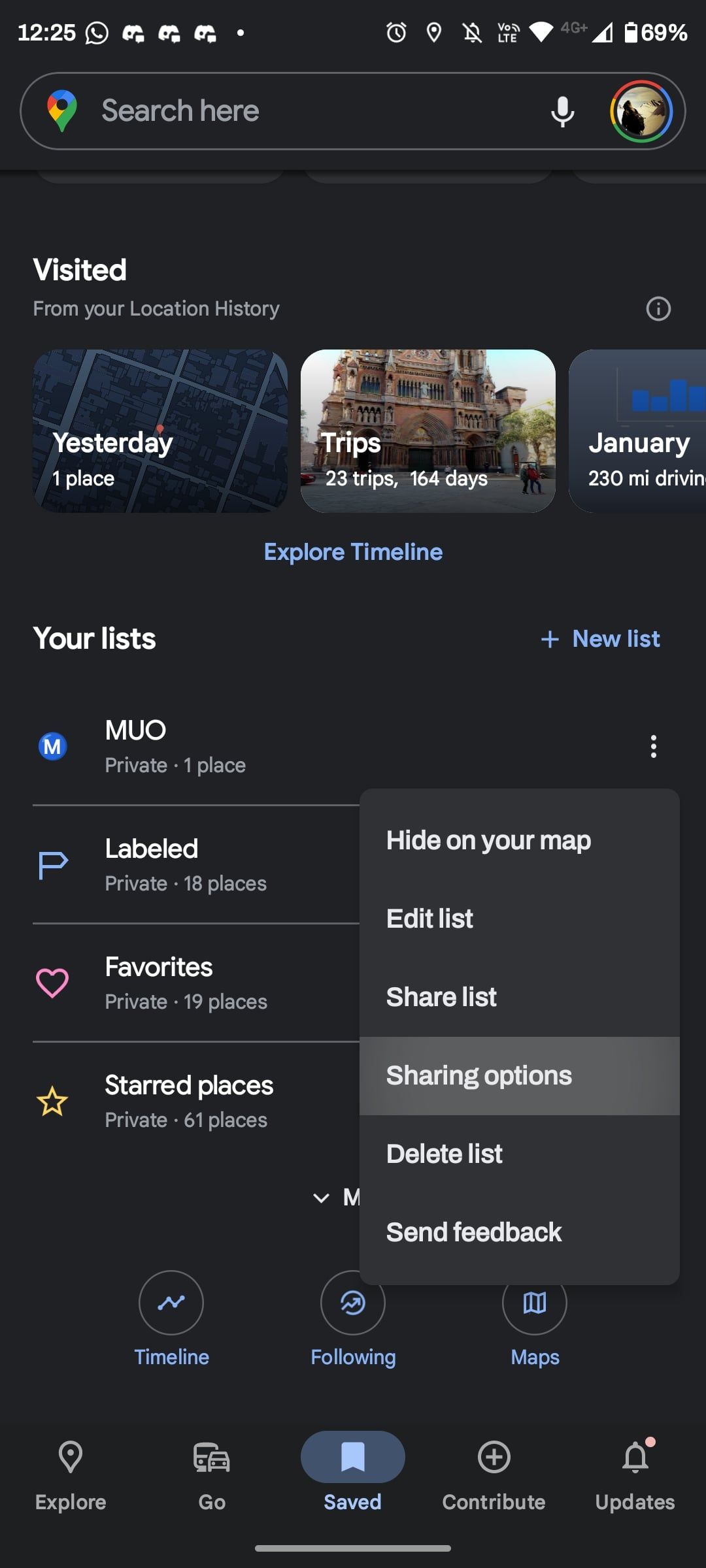
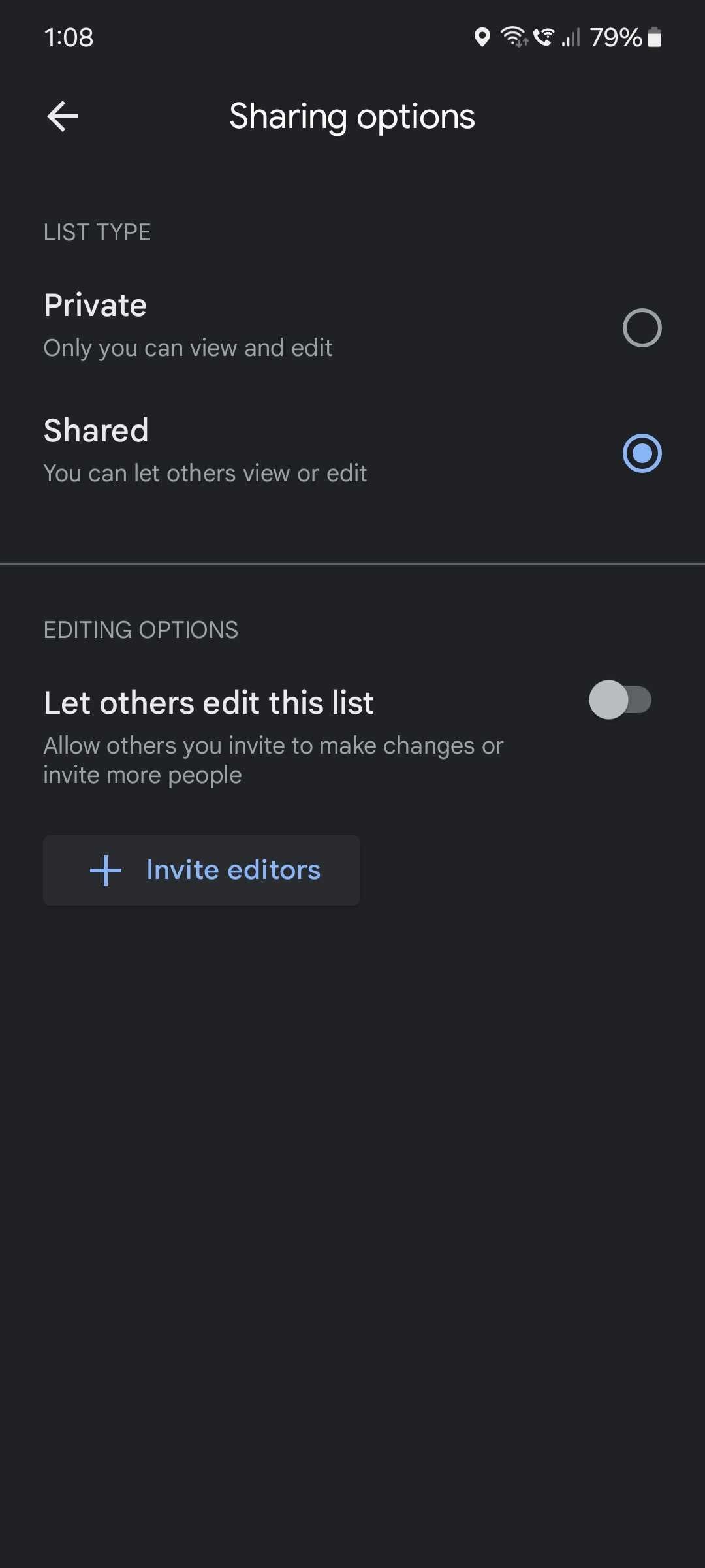
Совместное использование списков — это фантастический способ держать близких в курсе событий по разным поводам. Вы можете использовать его, чтобы поделиться своими любимыми местами обеда с коллегами или представить свой город приезжающим туристам. Это, наряду с другими расширенными функциями Google Maps, делает его идеальным спутником в путешествиях.